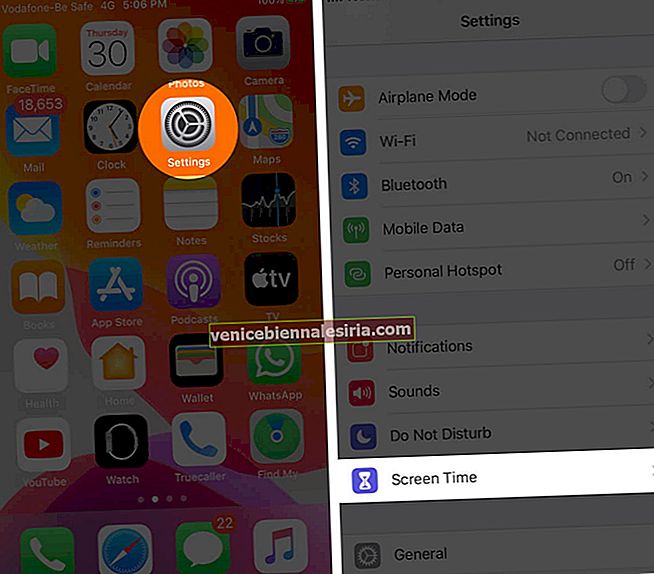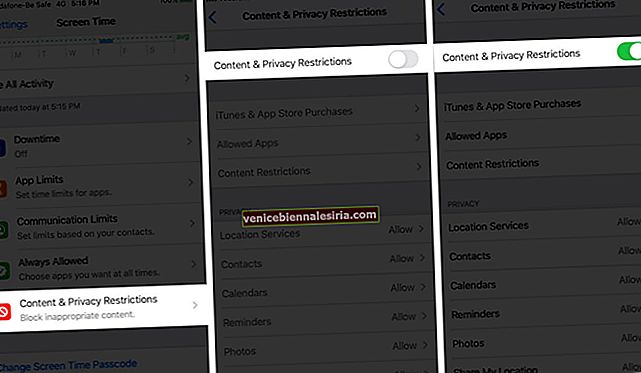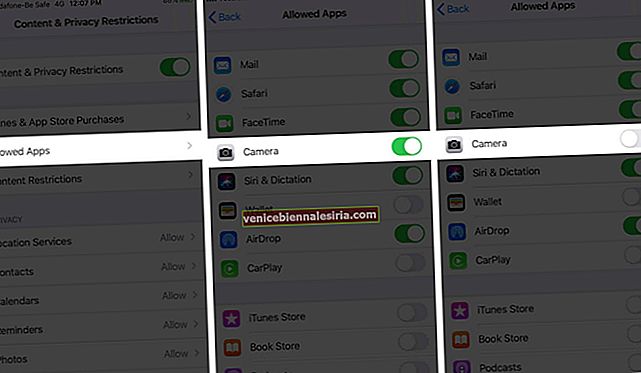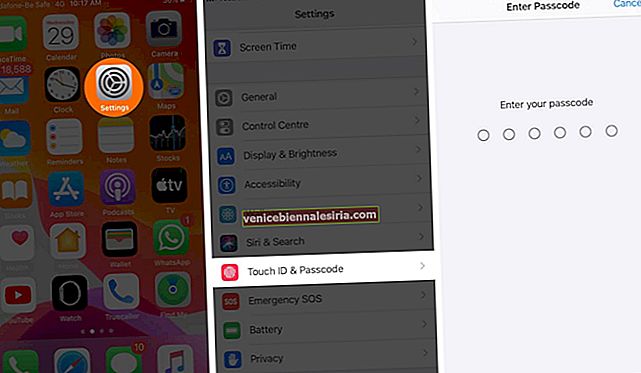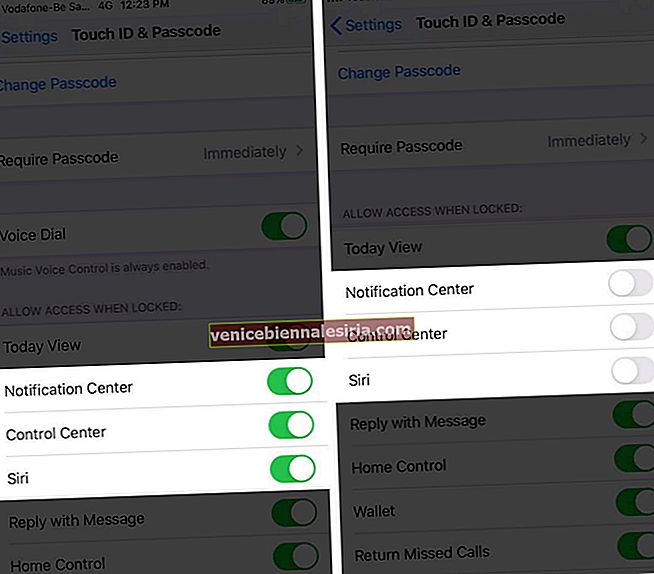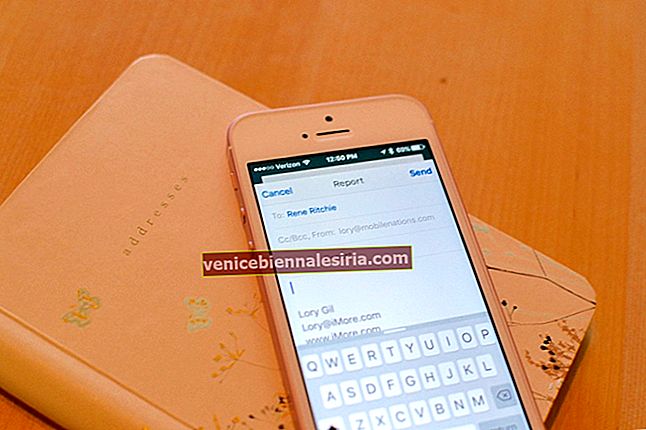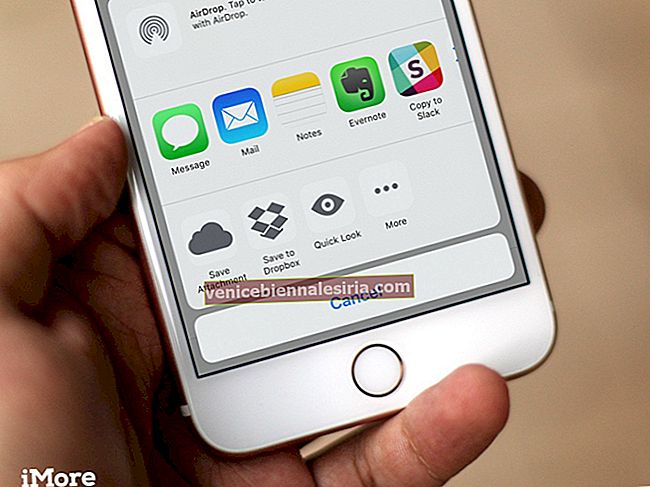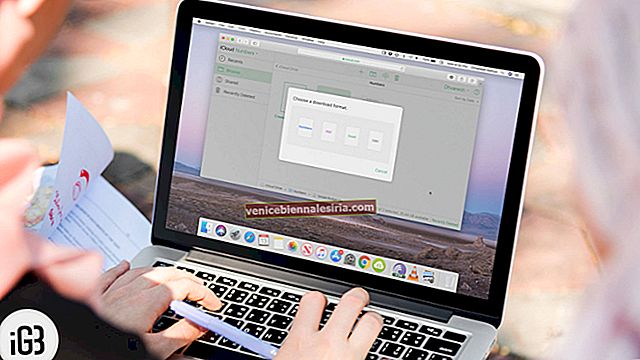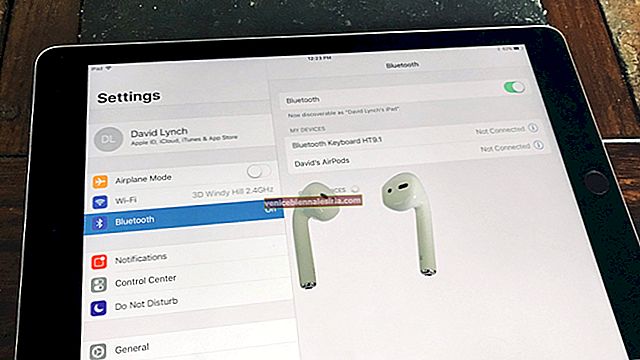Glisând la stânga pe ecranul de blocare iPhone deschide camera. Această funcție de acces rapid este de obicei utilă, dar poate fi, de asemenea, enervantă sau nedorită. De exemplu, deoarece aplicația camerei se deschide fără a fi nevoie să vă deblocați telefonul, oricine îl poate accesa și face fotografii neautorizate. Deci, poate doriți să dezactivați camera de pe ecranul de blocare al iPhone-ului, urmați acești pași la îndemână.
- Cum se elimină accesul camerei de pe ecranul de blocare iPhone din iOS 14/13
- Dezactivați Centrul de control, Siri, Centrul de notificări de pe ecranul de blocare iPhone
Cum se elimină accesul camerei de pe ecranul de blocare iPhone din iOS 14/13
- Accesați Setări → Timp ecran.
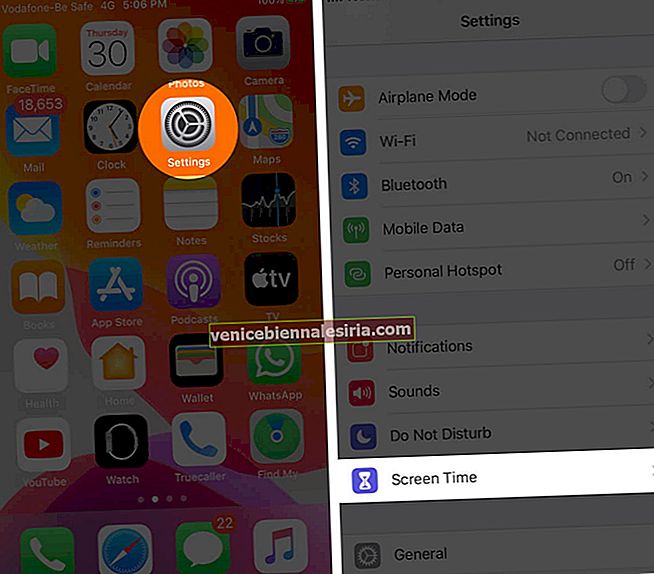
- Dacă este prima dată când folosiți Screen Time, apăsați pe Activare Screen Time. Veți vedea un rezumat al funcției. Acum, apăsați pe Continuare . Veți fi întrebat dacă iPhone-ul vă aparține sau copiilor dvs. Selectați opțiunea potrivită.
- Derulați în jos, selectați Restricții de conținut și confidențialitate și activați-l .
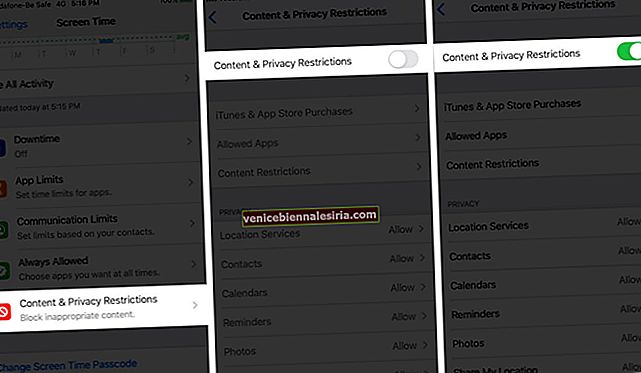
- Acum, pe același ecran, atingeți Aplicații permise.
- Dezactivați camera foto.
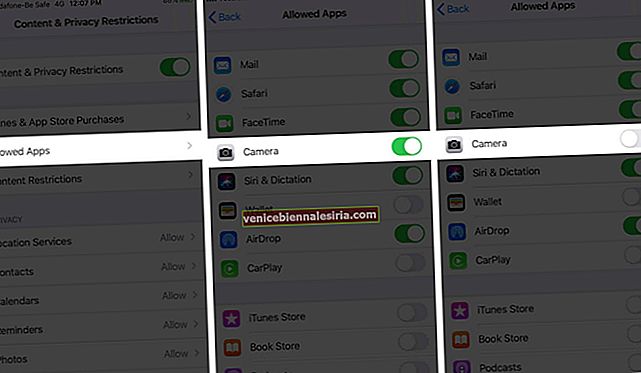
Asta este. Acum, când blocați ecranul și glisați spre stânga, aplicația camerei nu se va mai deschide.

Cu toate acestea, când utilizați Screen Time pentru a dezactiva accesul camerei de pe ecranul de blocare al iPhone-ului, aplicația camerei este, de asemenea, eliminată de pe ecranul de pornire. Deci, nu veți mai putea utiliza deloc aplicația. Dar nu vă faceți griji, există multe alte aplicații excelente pentru camere pe care le puteți încerca.
Desigur, dacă doriți să restabiliți accesul la camera implicită, urmați pașii de mai sus și comutați pe aplicație sub Aplicații permise.
Dacă iPhone-ul dvs. rulează iOS 11 sau o versiune anterioară, puteți preveni accesul camerei de pe ecranul de blocare al iPhone-ului dvs., activând Restricții.
După ce ați configurat restricțiile, urmați pașii de mai jos:
- Deschideți Setările de pe iPhone
- Apăsați pe General → Restricții.
- Introduceți codul de acces Restricții pe care l-ați configurat atunci când activați Restricții.
- Comutați OFF Camera opțiunea.
Asta este! De acum înainte, camera nu va mai fi accesibilă de pe ecranul de blocare și va lipsi și pe iPhone. Puteți să îl recuperați oricând, repetând pașii de mai sus și activând opțiunea Cameră.
Dezactivați Centrul de control, Siri, Centrul de notificări de pe ecranul de blocare iPhone
iOS vă permite să dezactivați alte opțiuni ale ecranului de blocare, cum ar fi Control Center, Today View, Siri, Notification Center etc.
- Deschideți aplicația Setări și atingeți Face ID și parolă (sau Touch ID și parolă pe dispozitivele mai vechi).
- Introduceți codul de acces .
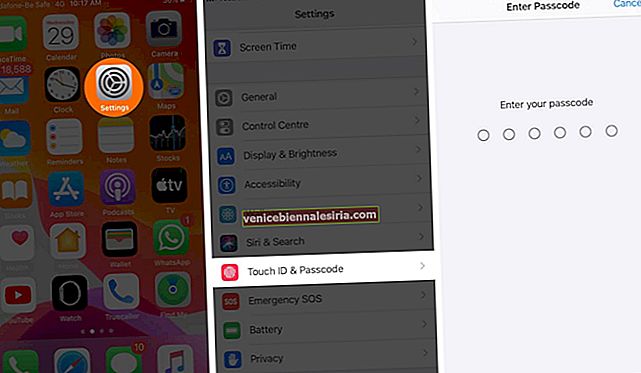
- Derulați în jos și selectați Permiteți accesul când este blocat.
- Aici, puteți comuta OFF oricare dintre caracteristicile pe care doriți să îl eliminați din ecranul de blocare iPhone.
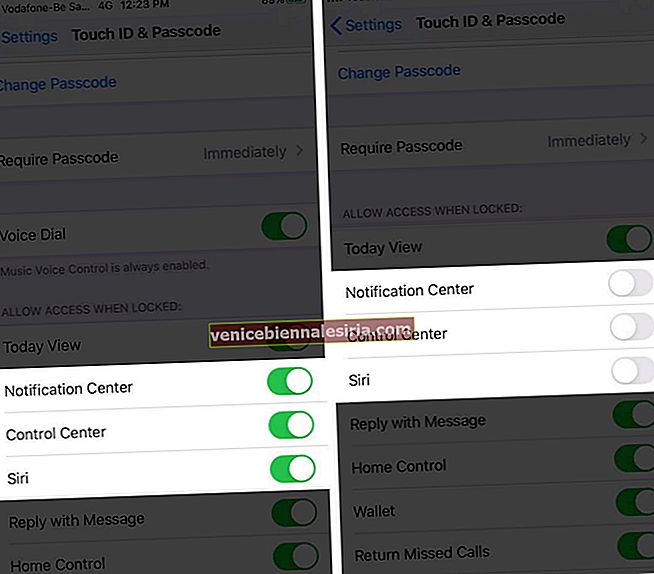
Este ușor să comutați mai târziu pe funcții dacă doriți ca acestea să fie înapoi. De asemenea, eliminarea acestor opțiuni de pe ecranul de blocare nu le va dezactiva pe ecranul de pornire. Deci, acestea rămân accesibile ca de obicei atunci când vă deblocați telefonul.
Rezumând
Preferați să accesați camera de pe ecranul de blocare pentru a face fotografii într-o clipă? Sau îl veți elimina pentru a preveni utilizarea neautorizată sau accidentală? Împărtășiți-vă gândurile în comentariile de mai jos.
Poate doriți să consultați și aceste postări:
- Cum să protejați apelurile pierdute de ecranul de blocare iPhone
- Cum se anulează și se reface tastarea pe iPad și iPhone
- Ecranul de blocare iPhone nu răspunde: Cum să îl remediem?